Számos bevált módszer létezik az iPad számítógéphez való csatlakoztatására. Például hagyományos USB-n vagy vezeték nélküli technológián keresztül létesíthet kapcsolatot. Ebben a cikkben lépésről lépésre az egyes módszerekre vonatkozó utasítások találhatók.
A cikk tartalma
- USB-n keresztül
- WiFi-n keresztül
- Bluetooth-on keresztül
USB-n keresztül
Az iPad számítógéphez való csatlakoztatásának egyik módja a szabványos USB-kábel használata. Sokoldalú lehetőség, amely szinte minden esetben használható. Ezenkívül hiba nélkül használatos az első Wi-Fi csatlakozás előtt.
Az iPad és a számítógép USB-n keresztüli csatlakoztatásának megértéséhez Apple-kábelt kell használnia, amelynek típusa a modul csatlakozójától függ:
- a legrégebbi, 2014 előtt kiadott eszközökhöz csatlakoztasson egy 30 tűs csatlakozóval ellátott adaptert;
- ha a modellt a 2014-2018-as időszakban adták ki, akkor Villámkábelre lesz szüksége;
- a modernebbekhez - USB-C: ez a fő lehetőség az iPad iTuneshoz való csatlakoztatásához.
Bizonyos esetekben más kábelekre lesz szüksége, amelyek nem szerepelnek az alapkészletben. Ez lehet például adapter, USB-C, és több típusra is osztható - AV és VGA.
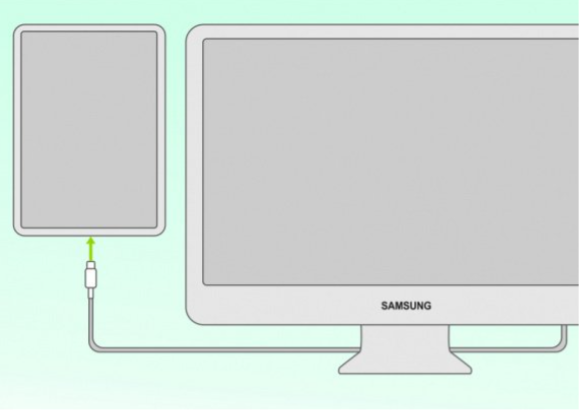
Ha az összes kábelt előkészítette, kitalálhatja, hogyan csatlakoztathatja az iPadet a laptophoz. Az utasítás nagyon egyszerű:
- Csatlakoztassa mindkét eszközt kábellel.
- Lépjen a "Sajátgép" oldalra az asztalon vagy az Intézőben található ikonon keresztül.
- Kattintson a táblagép ikonjára, és sok mappát lát.
- Ezek között keresse meg a Belső tárhelyet, majd a DCIM-et.
Itt fontos megérteni az Apple kütyük általános elvét: lehet iPadet csatlakoztatni a számítógéphez, de csak a speciális iTunes alkalmazás telepítése után tud majd dolgozni a fájlokkal. Lehetővé teszi a dokumentumok nevének megváltoztatását, másolását vagy törlését. A program hiányában csak fényképeket, videókat és egyéb anyagokat tekinthet meg.
WiFi-n keresztül
Van egy másik lehetőség, hogyan lehet iPadet csatlakoztatni az iTuneshoz egy számítógépen - Wi-Fi-n keresztül. Ez akkor is lehetséges, ha a kütyük különböző (szomszédos) szobákban vannak. Ebben az esetben továbbra is szükség lesz az USB-re, mivel az első csatlakozás ezzel történik. Ezt követően kábel nélkül csatlakozhat. De ha Catalina szintű vagy alacsonyabb szintű operációs rendszere van, használhatja a beépített Findert.
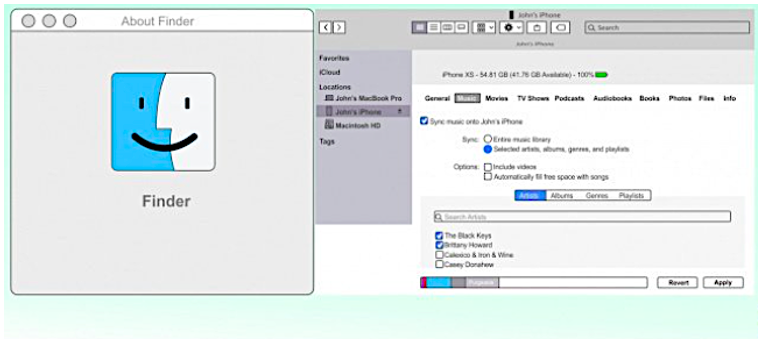
Az iPad Finder segítségével történő csatlakoztatásának módja a következő lépésekből áll:
- Nyissa meg a Findert, és csatlakoztassa az iPadet a számítógéphez. Az ablak oldalán látható a táblagép ikonja.
- Ezután kattintson rá, és erősítse meg a táblagépen, hogy az eszköz megbízható.
- Válassza ki a munkában használandó adatok típusát. Kattintson a "Szinkronizálás" gombra.
- Az iPad és az iTunes csatlakoztatására vonatkozó utasítások következő lépése a szinkronizálni kívánt fájlok kiválasztása és bejelölése.
- Ezután csak meg kell erősítenie a műveletet, és folytassa a következő lépéssel - a vezeték nélküli szinkronizálással. Ehhez a táblagépet normál USB-n keresztül csatlakoztatják a számítógéphez, és megnyílik a Finder.
- Ezután válassza ki a kívánt eszközt, és válassza a "Wi-Fi kapcsolat megjelenítése" parancsot.
- Erősítse meg tevékenységét.
A régebbi eszközökön a Mojave operációs rendszer telepítve van. Ezért a következő algoritmus segítségével csatlakoztathatja az iPadet a számítógéphez:
- Az iPad újra csatlakozik a számítógéphez szabványos USB-n keresztül.
- Ezután lépjen az iTunes programba, és kattintson az iPad ikonra, amely a bal oldalon található.
- Ezt követően hívják az "Áttekintés" menüt, lépjen a "Paraméterek" részre.
- Az összes elem közül válassza az iPad szinkronizálását Wi-Fi-n keresztül.
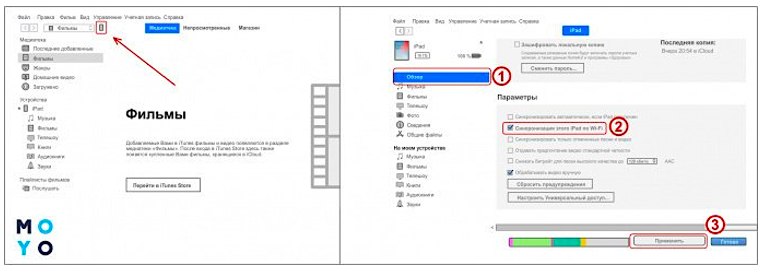
- Az iPod számítógéphez való csatlakoztatására vonatkozó utasítás utolsó szakaszában meg kell hívnia a menüt beállításokat, lépjen a fő részre, és adja ki ismét a parancsot a szinkronizáláshoz Wi-Fi-n keresztül, de ezúttal ezzel iTunes.
- Ezenkívül ezeket a műveleteket már nem kell végrehajtani, mivel a csatlakozás és a szinkronizálás automatikusan megtörténik. Ez különösen kényelmes olyan esetekben, amikor az iPad valamilyen okból nem csatlakozik a számítógéphez USB-n keresztül.
Bluetooth-on keresztül
Az iPadet más vezeték nélküli módon is csatlakoztathatja a számítógéphez - Bluetooth segítségével. De kiegészítő felszerelés nélkül ez nem lehetséges - először telepítenie kell egy Bluetooth adaptert a számítógépére.
Az iPad és a számítógép csatlakoztatására vonatkozó utasítás nagyon egyszerű:
- A Bluetooth be van kapcsolva a számítógépen és magán a modulon.
- Ezután válassza ki a kívánt számítógépet a listából.
- Szinkronizálja mindkét modult.

Modem módban is csatlakozhat. Egy hasonló módszer, hogyan lehet iPadet csatlakoztatni a számítógéphez USB-n keresztül, teljesen hasonló a Wi-Fi aktiválási módszerhez. De az internetet nem router fogja terjeszteni, hanem tablet. Sőt, ez a módszer csak akkor működik, ha az iPad rendelkezik egy SIM-kártya behelyezésére szolgáló nyílással, mert ezen keresztül történik a kapcsolat.
Az algoritmus a következő:
- Lépjen az iPad-re, és válassza ki a beállításokat.
- Kattintson a "Cellular Data" linkre.
- Adja ki az engedély parancsot.
- Váltson modem módba, és kezdje el az internet terjesztését.
Az elosztás 3 módon történhet:
- Wi-Fi hálózat használata - ehhez csatlakoznia kell a számítógéphez a megfelelő jelszó megadásával.
- Bluetooth-on - pontosan ugyanaz, mint fentebb.
- USB-n keresztül - egy olyan módszert, mint például az iPad csatlakoztatása az iTuneshoz számítógépen keresztül, általában csak olyan esetekben használják, amikor az eszközök nem tartalmaznak Bluetooth- vagy Wi-Fi-modult.
Most már világos, hogyan kell iPadet számítógéphez csatlakoztatni. Minden lehetőség meglehetősen egyszerű, de bizonyos esetekben további felszerelésre van szükség. Ezenkívül le kell töltenie az ingyenes iTunes programot is, hogy ne csak nézze meg a fájlokat, hanem kezelje is azokat. Ekkor teljes lesz az Apple kütyük használata.


